CAD中多段线怎么画墙体?
CAD是一款非常实用的绘图建模软件。软件的应用领域广泛,如建筑、土木工程、电器工程和制造业等,都非常的受欢迎。一些建筑的窗户、墙体我们经常会使用多段线来绘制,那么CAD中多段线怎么画墙体?相信很多朋友都遇到这个问题,那么今天就来告诉大家如何解决。
工具/软件
电脑型号:联想(lenovo)天逸510s; 系统版本:Windows7; 软件版本:CAD2014
方法/步骤
第1步
首先,我们开启AutoCAD,在上方菜单栏中点击格式菜单,在弹出的菜单中点击多线样式,设置符合我们墙线规则的多线。

第2步
系统会弹出多线样式的设置窗口,我们在样式栏中,选择任意一个样式或者进行新建,然后点击右侧的修改命令,对多线进行设置。
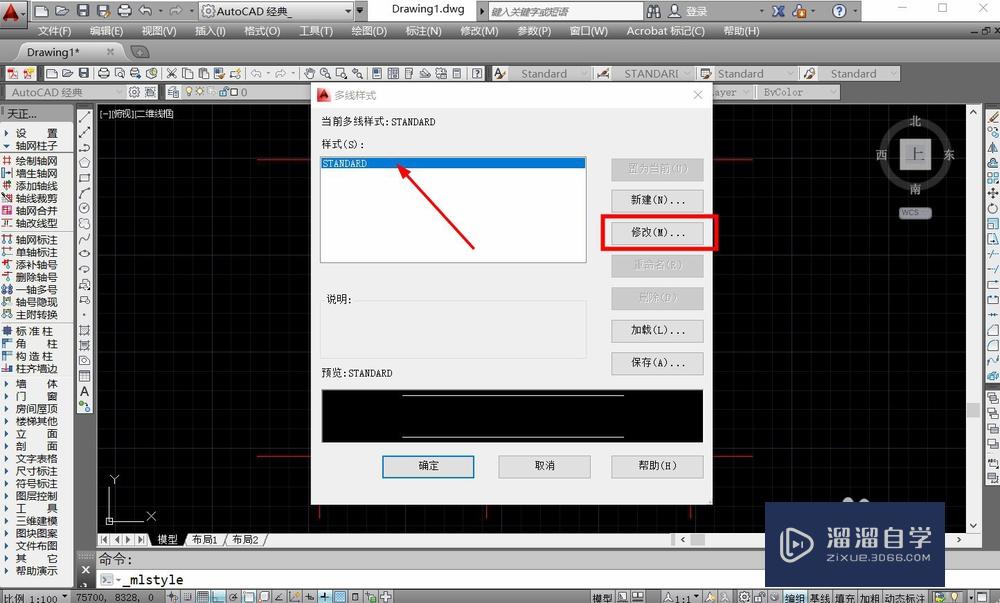
第3步
进入到多线样式的修改页面,在右侧我们可以添加图元,每添加一个图元,多线就会增加一个线条,添加到两个图元即可,选中图元设置偏移量,偏移总量就是墙体的厚度。

第4步
完成后点击确定,我们就会回到多线样式窗口,选中修改完成的样式,即可在下方看到多线预览,在预览中就可以大致看到当前是两条平行线。

第5步
完成多线样式的设置后,我们就可以输入多线命令mline,进入到多线绘制页面,利用轴线辅助多线的绘制,可以更好的绘制墙体。
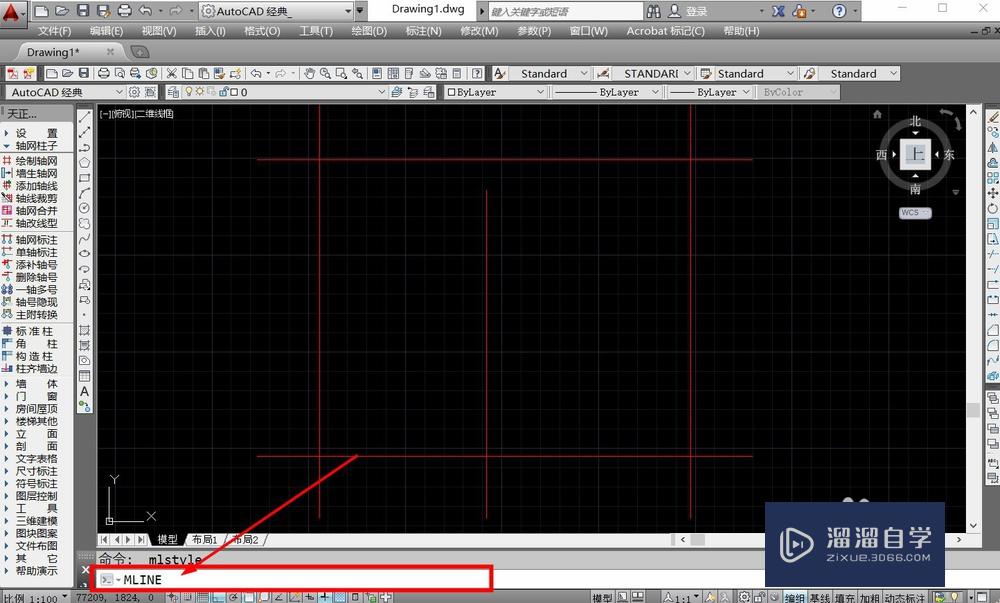
第6步
多线命令的绘制十分简单,直接点击线条的起点,移动鼠标即可拉出多线线条,沿着轴线绘制出墙体,确定终点即可完成墙线的绘制。

第7步
多线可以轻松一次性绘制墙线,但是多线的终点不会自动封闭,因此我们需要在一些墙体的终点位置,绘制一条直线封闭墙线。

温馨提示
以上就是关于“CAD中多段线怎么画墙体?”全部内容了,小编已经全部分享给大家了,还不会的小伙伴们可要用心学习哦!虽然刚开始接触CAD软件的时候会遇到很多不懂以及棘手的问题,但只要沉下心来先把基础打好,后续的学习过程就会顺利很多了。想要熟练的掌握现在赶紧打开自己的电脑进行实操吧!最后,希望以上的操作步骤对大家有所帮助。
- 上一篇:CAD界面背景怎么变白色?
- 下一篇:CAD怎样画斜线的垂涎?


评论列表